Estrai l'ultima riga di testo da una cella multiriga
Per estrarre l'ultima riga di testo da una stringa di testo separata da interruzioni di riga, normalmente non esiste un modo diretto per risolvere questo problema. In questo articolo, ti presenterò una formula per gestire questa attività in Excel.
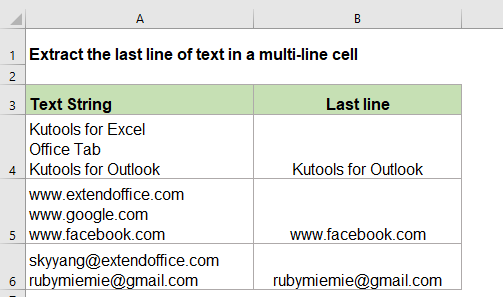
Estrai l'ultima riga di testo da una cella multiriga in Excel
In Excel, puoi creare una formula basata sulle funzioni TRIM, RIGHT, SUBSTITUTE e REPT per estrarre l'ultima riga da una cella multiriga. La sintassi generica è:
- testo: la stringa di testo o il valore della cella da cui vuoi estrarre l'ultima riga.
- 200: il numero 200 è un numero casuale che dovrebbe essere abbastanza grande da gestire righe lunghe; puoi aumentarlo se le tue righe sono più lunghe.
1. Si prega di inserire o copiare la seguente formula in una cella vuota:
2. Quindi, trascina la maniglia di riempimento verso il basso fino alle celle in cui desideri applicare questa formula, e tutto il testo dell'ultima riga di ogni cella verrà estratto come mostrato nello screenshot qui sotto:
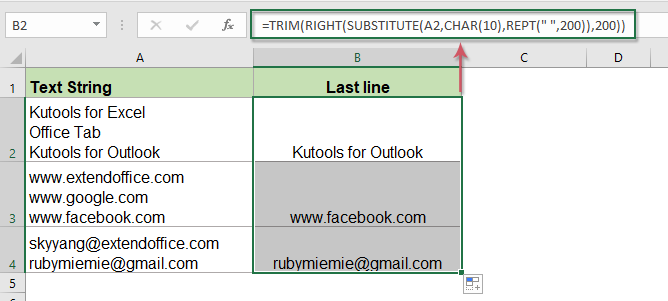
Spiegazione della formula:
- SUBSTITUTE(A2,CHAR(10),REPT(" ",200)): Questa funzione SUBSTITUTE viene utilizzata per trovare tutte le interruzioni di riga (char10) nella cella A2 e sostituire ciascuna con 200 caratteri spazio.
- RIGHT(SUBSTITUTE(A2,CHAR(10),REPT(" ",200)),200): La funzione RIGHT viene utilizzata per estrarre 200 caratteri dal lato destro del nuovo testo restituito dalla funzione SUBSTITUTE.
- TRIM(): Questa funzione TRIM rimuove tutti gli spazi iniziali dal testo restituito dalla funzione RIGHT.
Funzioni correlate utilizzate:
- REPT:
- La funzione REPT viene utilizzata per ripetere i caratteri un numero specificato di volte.
- SUBSTITUTE:
- La funzione SUBSTITUTE sostituisce il testo o i caratteri all'interno di una stringa di testo con un altro testo o altri caratteri.
- RIGHT:
- La funzione RIGHT restituisce il testo dal lato destro della stringa di testo.
- TRIM:
- La funzione TRIM rimuove tutti gli spazi extra dalla stringa di testo e lascia solo spazi singoli tra le parole.
Altri articoli:
- Ottieni o estrai la prima parola da una stringa di testo in Excel
- Per estrarre tutte le prime parole da un elenco di stringhe di testo separate da spazi, le funzioni LEFT e FIND in Excel possono esserti d'aiuto.
- Ottieni o estrai l'ultima parola da una stringa di testo in Excel
- Per estrarre l'ultima parola da una stringa di testo separata dai caratteri spazio, normalmente puoi creare una formula basata sulle funzioni TRIM, SUBSTITUTE, RIGHT e REPT in Excel.
- Estrai una sottostringa da una stringa di testo in Excel
- Potrebbe essere un compito comune per te dover estrarre sottostringhe da stringhe di testo; in Excel, non esiste una funzione diretta per farlo, ma con l'aiuto delle funzioni LEFT, RIGHT, MID e SEARCH, puoi estrarre vari tipi di sottostringhe secondo necessità.
Gli strumenti per la produttività di Office migliori
Kutools per Excel - Ti aiuta a distinguerti dalla massa
Kutools per Excel vanta oltre 300 funzionalità, garantendo che ciò di cui hai bisogno sia a portata di clic...
Office Tab - Abilita la lettura e la modifica a schede in Microsoft Office (incluso Excel)
- Un secondo per passare tra decine di documenti aperti!
- Riduce centinaia di clic del mouse ogni giorno, dì addio alla mano del mouse.
- Aumenta la tua produttività del 50% quando visualizzi e modifichi più documenti.
- Porta Schede Efficienti a Office (incluso Excel), proprio come Chrome, Edge e Firefox.